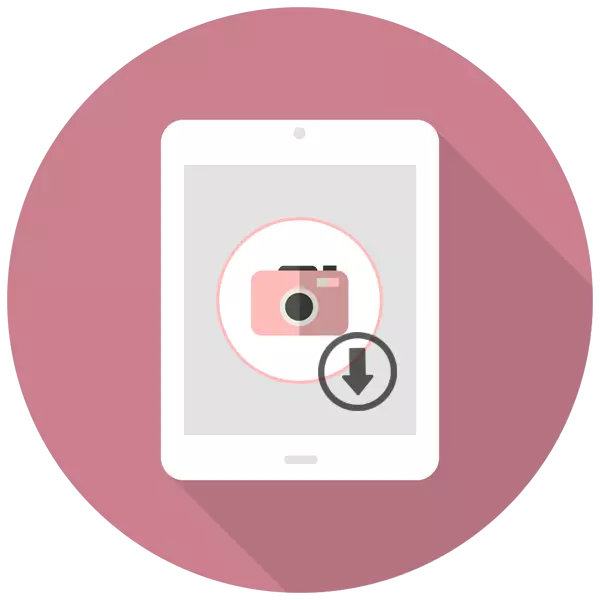
Аппле таблете су познате не само за његове перформансе, већ и квалитет главне и фронталне коморе. Зато корисници често имају огромну колекцију фотографија на уређају. Како их пренијети на рачунар за даље уређивање или складиштење?
Пренесите фотографије са иПад на ПЦ
Процес преноса фотографија са таблета неће проузроковати корисник тешкоћа, јер за неке методе нема потребе да иПад не повежете иПад на рачунар помоћу УСБ кабла. Поред тога, неке апликације нуде додатне корисне функције.Метода 1: Ицлоуд
Синхронизација активиране функције са иЦлоудом укључује аутоматско истовар фотографија и видео записа на "медије", који се могу видети на веб локацији Аиклауд. Овде корисник такође може да ради са контактима, белешкама, подсетницима и другим подацима са свих уређаја на који је омогућен улаз са истог рачуна и ова функција је омогућена.
Ако синхронизација са ИЦлоудом није укључена, морате да урадите следеће:
- Отворите "Подешавања" иПад.
- Идите на свој налог, а затим одаберите иЦлоуд предмет.
- На листи програма помоћу ове функције кликните на "фотографију". Ако је већ активиран, натпис "укључен" ће стоти у близини.
- У прозору који се отвара, померите прелазак на десно насупрот "фотографији Ицлоуда".
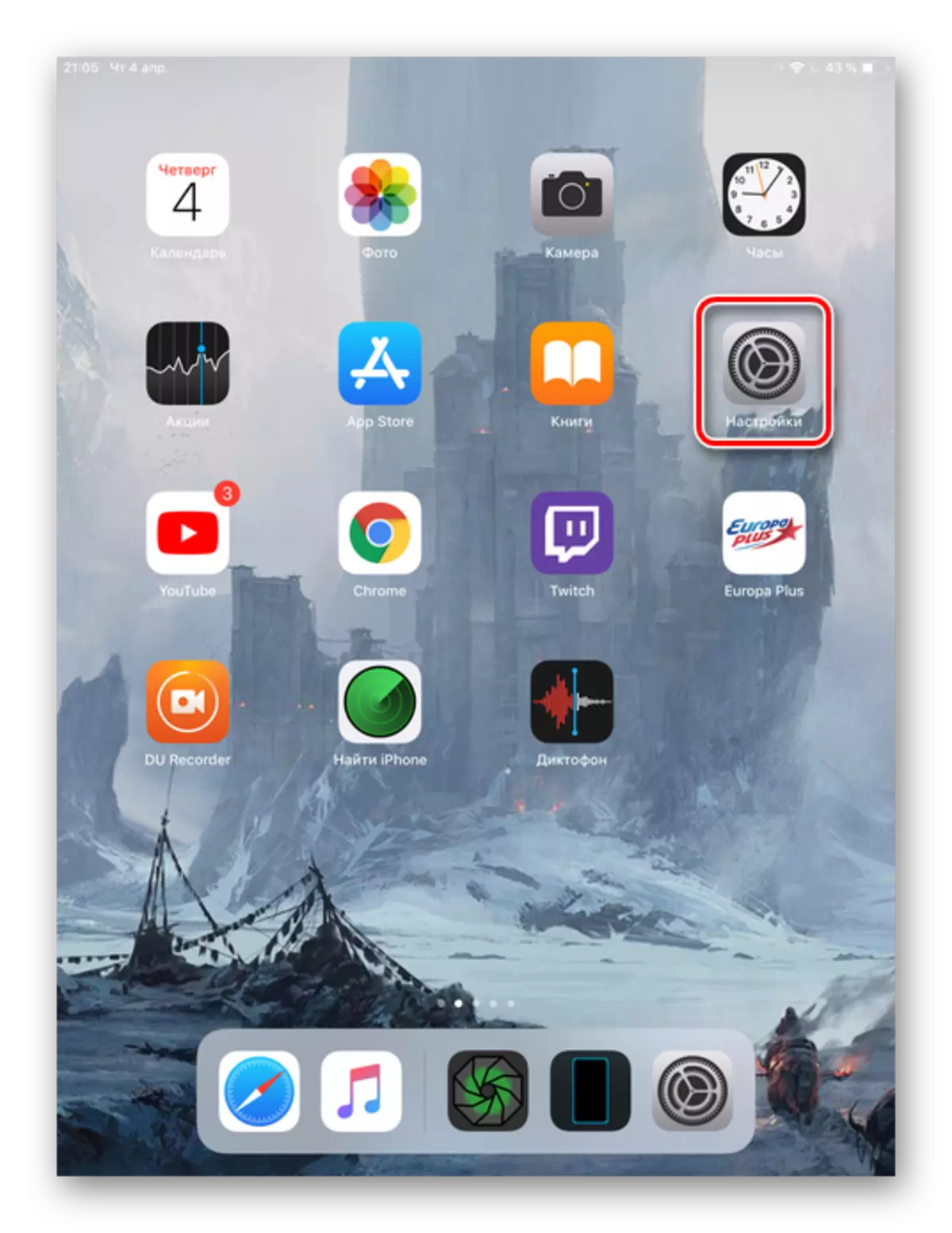
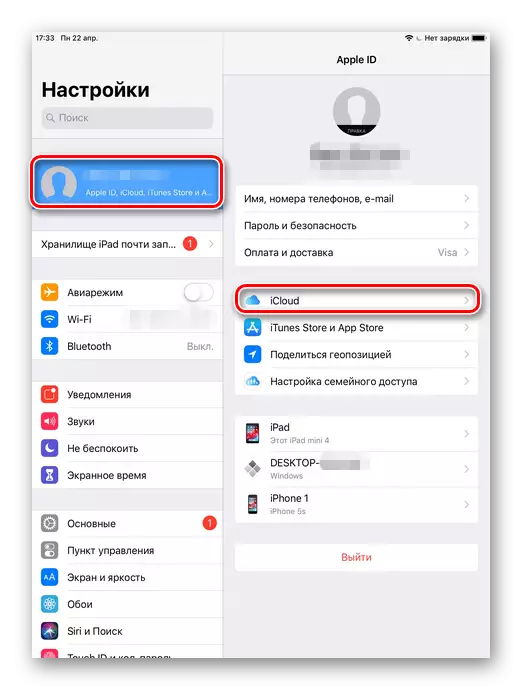

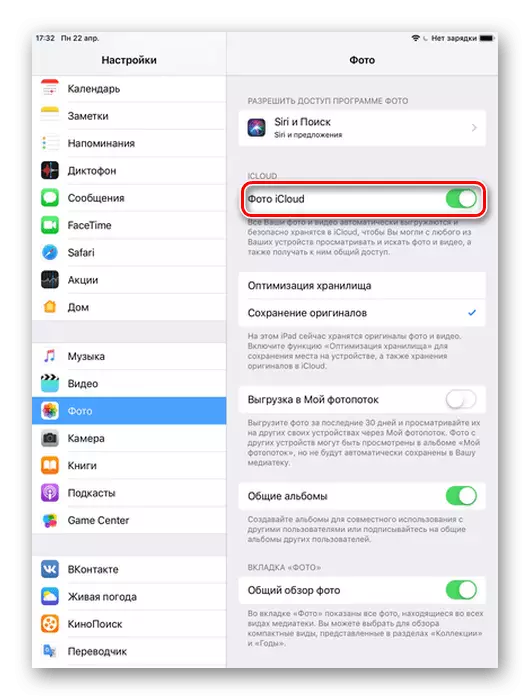
Након овог поступка, морате да одете на "Пхото" апликацију и сачекајте потпуно преузимање свих датотека на "медије". Брзина зависи од доступне интернетске везе. Пренос успешно завршен, сада остаје само да их пронађе на веб локацији Аиклауд.
- Отворите веб страницу Ицлоуд-а. Унесите свој Аппле ИД и лозинку са налога.
- Идите на одељак "Пхото".
- Кликните на икону Преузми на горњој плочи, која преузима фотографију на рачунару. Мапа Саве се подудара са мапом "Преузимање" вашег прегледача.
- Одабиром жељене датотеке корисник га такође може додати на албум, делити или избрисати.
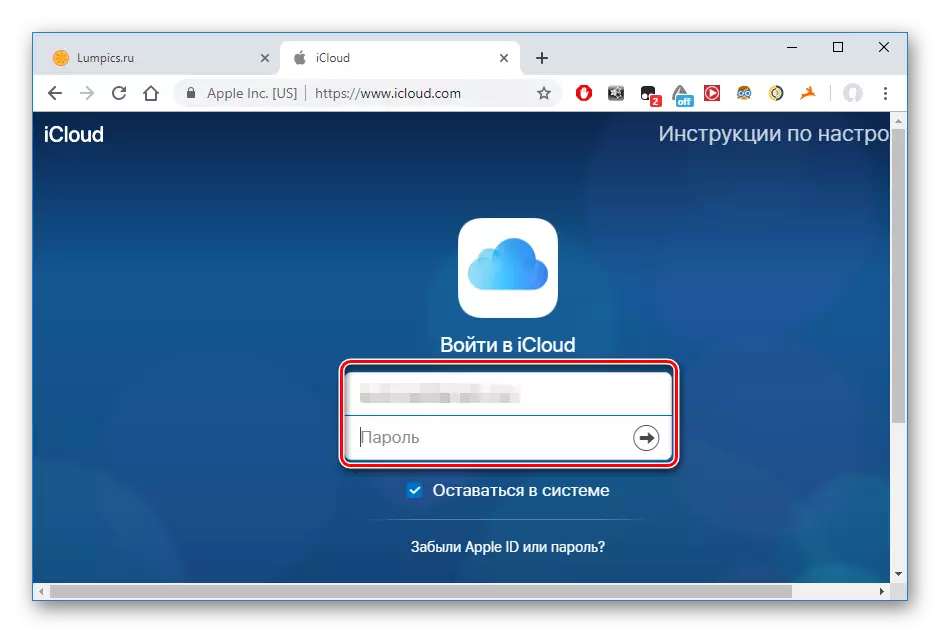
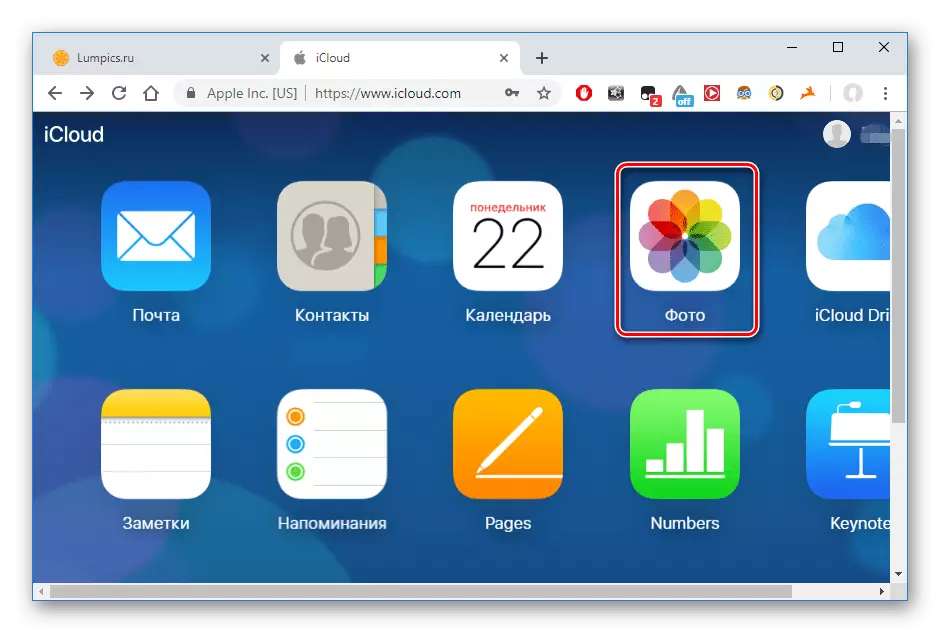

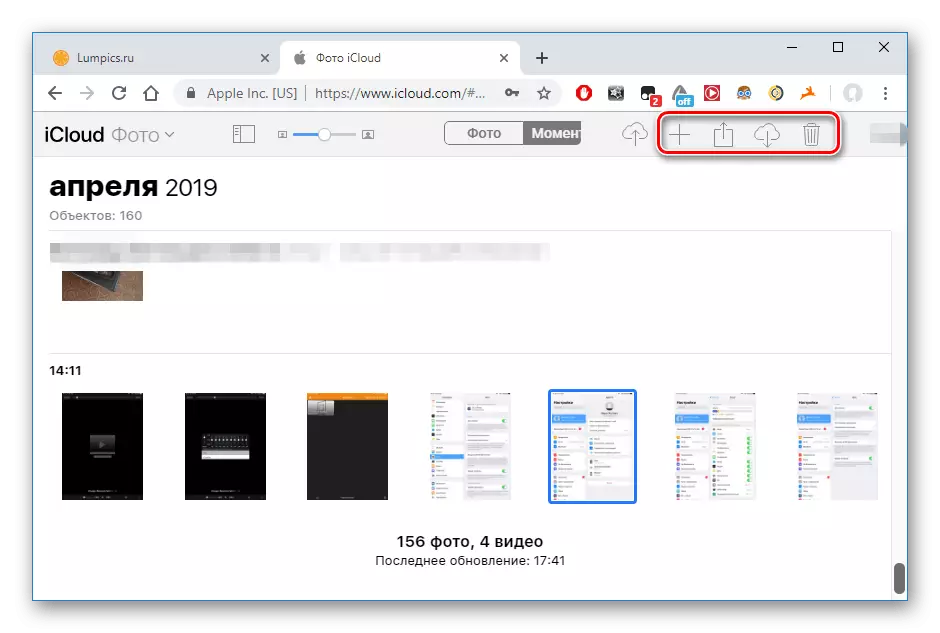
2. метод: Виндовс Екплорер
Преузмите фотографије са АПАДА Можете и без употребе веб странице ИЦлоуд или посебне апликације, довољно је да повежете уређај са рачунаром. Имајте на уму да ће нам требати унапред инсталирани програми иТунес, јер је управо оно што вам је потребно за потребне управљачке програме за успешну везу.
- Повежите иПад на рачунар путем УСБ кабла. Кликните на "Труст овај рачунар" на екран таблет.
- Идите на мој рачунар и пронађите АПАД повезане уређаје на листи.
- Отворите одељак "Интернал Стораге".
- Идите у мапу ДЦИМ.
- У следећем прозору корисник може видети неколико мапа. Њихов број је увек различит и зависи од тога колико датотека се сада чува на уређају, као и њихову локацију. Фолдер "100Цлоуд" садржи датотеке синхронизоване са иЦлоудом. Занимају нас и фотографије из интерне меморије, тако да одаберемо "102Аппле" или "103Аппле".
- Можете копирати жељену датотеку било једноставним превлачењем на други прозор или на радну површину, или позивом на брзи мени десним кликом и кликом на "Копирај". Затим одаберите одељак или мапу у којој је сачувана копирана фотографија и кликните на ПЦМ на "Убаци".
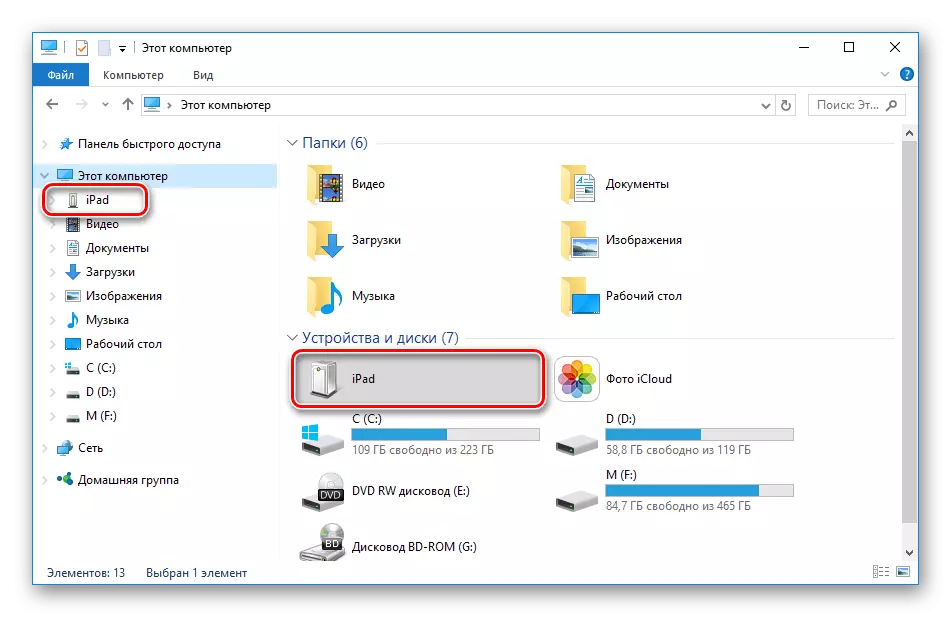
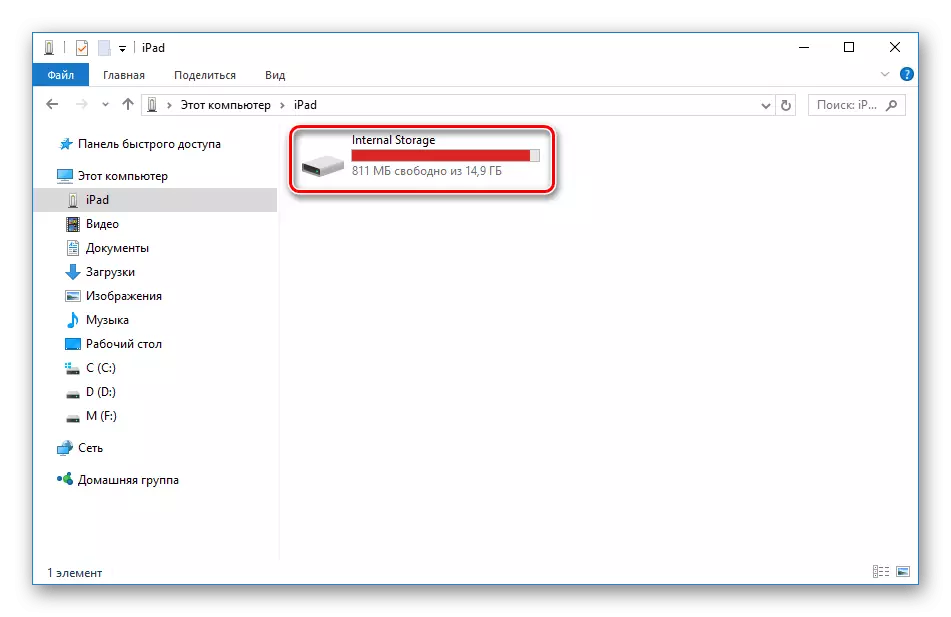
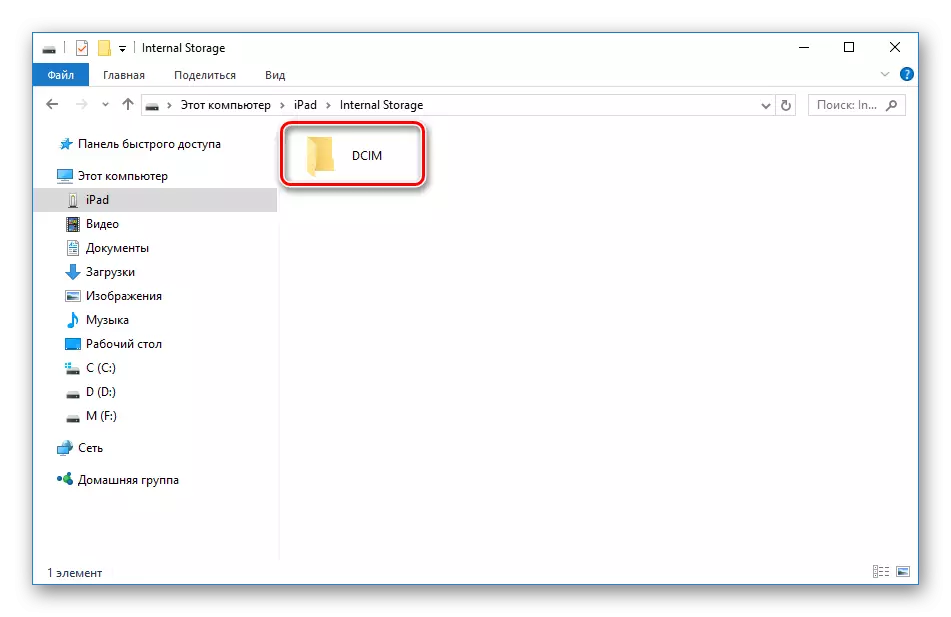

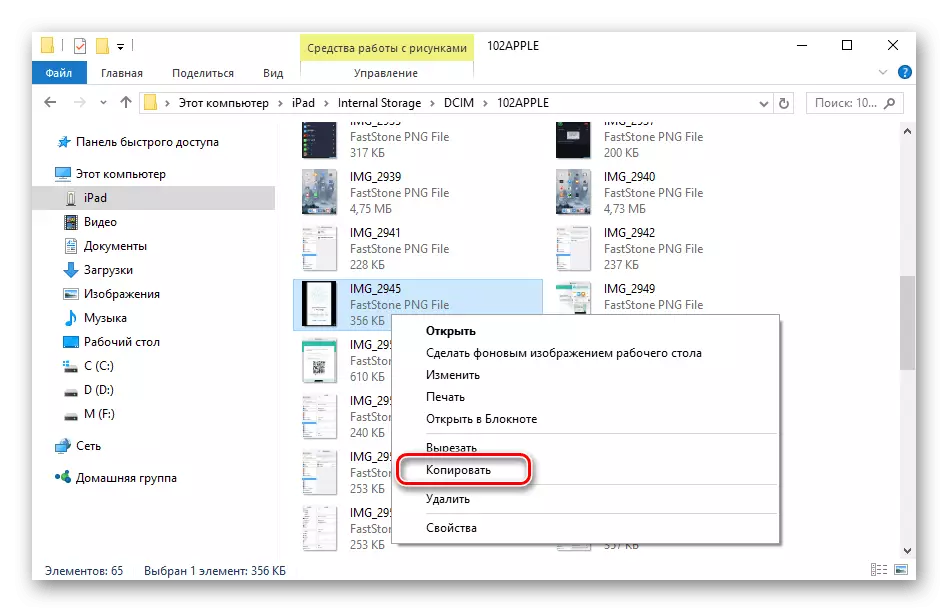
Имајте на уму да не можете да измените или бришете фотографије на иПаду путем Виндовс Екплорер-а не може. Да бисте то учинили, користите ицлоуд или иТунес.
Метода 3: Складиште у облаку
Можете да преносите фотографије на рачунар са било којег уређаја ако је на њега инсталирана апликација за складиштење у облаку. Корисник је довољан да се пребаци на фотографију Цлоуд из таблете, а затим их преузмите на рачунару. Предност таквих услуга је сигурност корисничких датотека, као и могућност добијања слободног простора на диску. Следећи чланци су описани о главним функцијама и алатама најпопуларнијих просторија за складиштење у облаку.Прочитајте више: Како се користи "Маил.ру Цлоуд" / Иандек диск / дропбок / Гоогле диск
Метода 4: иТоолс
Пребачен је скоро све иПад датотеке и без помоћи иЦлоуд. Да би то учинио, корисник ће требати менаџер датотека треће стране, осебујан аналог стандардног иТунес програма. Следећи чланак описује како пренос фотографија са уређаја на рачунар помоћу Популарног Итоолс Манагер-а.
Прочитајте више: Како се користи ИТООЛС програм
Користећи рачунар при раду са датотекама на иПаду је врло прикладан, посебно ако омогућите аутоматску синхронизацију са библиотеком ЛОБОУД. Међутим, корисник се може односити на новије методе складиштења датотека, као што је облак.
